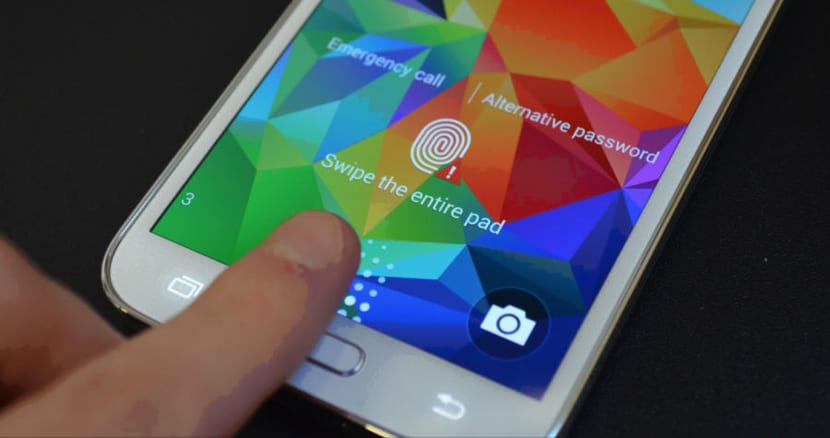
Сензорът за пръстови отпечатъци се превърна една от най-ценните стоки когато ще придобием нов смартфон. В момента по-голямата част от телефоните, които искат да имат голямо име на пазара на Android, трябва да носят със себе си онзи сензор, който ни позволява да отключим телефона за десети от секундата, за да отидем директно на екрана на терминала или да извършим мобилни плащания в Play Store и много други услуги.
Google Pixel е телефон, който има функция, която ви позволява жест надолу на сензора за пръстови отпечатъци, за да разширите лентата за уведомяване и панела за бързи настройки. Това е една от онези функции, които ни карат да се чудим защо не сме го имали преди, тъй като позволява друг начин за взаимодействие с устройството, освен основната му цел за сигурност. Има потребител, ztc1997, който намери друг чудесен начин за използване на сензора, след като отключите телефона.
Приложението на ztc1997 позволява ви изключете екрана на телефона си като докоснете скенера за пръстови отпечатъци, така че ще имате втори бутон за захранване, за да поставите телефона си в режим на заспиване. Това е идеалното решение за този потребител, който вече е носил малко бутона за включване / изключване и иска да премести този сензор, за да изключи екрана.
Най-хубавото от всичко е това нямате нужда от достъп към тази функционалност с привилегии ROOT, но единственото нещо, което трябва да имате, са активни инсталации от неизвестни източници от защита на вашия Android телефон.
Как да изключите екрана на вашия смартфон с Android със сензора за пръстови отпечатъци
Това приложение, което конвертирате вашия сензор за пръстови отпечатъци В запалването все още не е налице в Google Play Store, така че ще трябва да го инсталирате от APK, който ще предоставим от тук. Не забравяйте, че можете да следвате разработка на това приложение от XDA.
- Изтеглете APK на Fingerprint to Sleep
- Когато играете за първи път Отпечатък за заспиване, ще трябва да активирате приложението като администратор на устройство. Трябва ви това, за да можете да заключите екрана на терминала си без привилегии ROOT, така че не забравяйте да натиснете "Активиране"
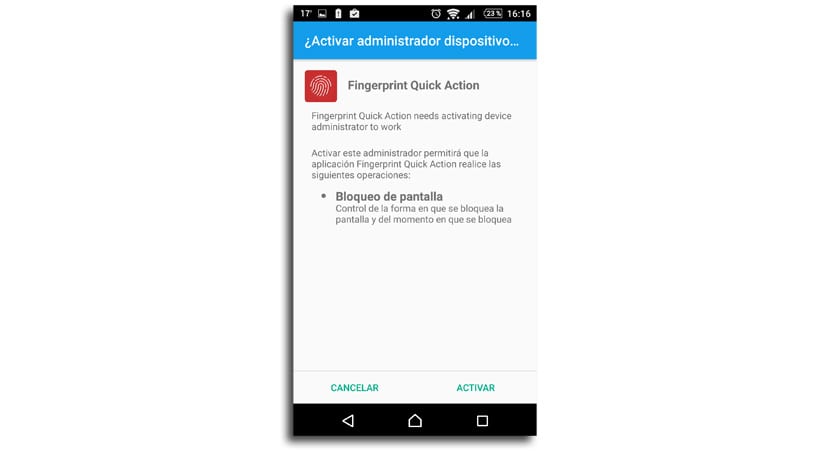
- Сега ще трябва да активирате, от главния екран, полето «Активирайте заключването на пръстов отпечатък»За стартиране на основната услуга
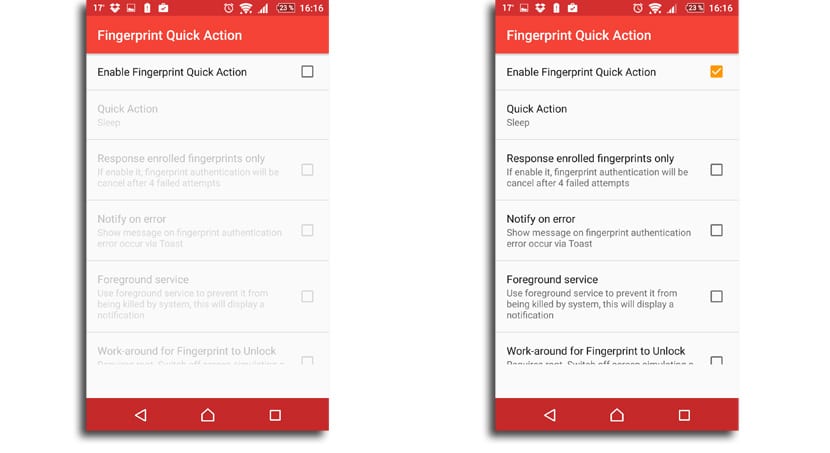
- Има много интересна опция, така че екранът да не се изключи случайно, когато докоснете сензора на скенера за пръстови отпечатъци и телефонът се заключи. Ако активирате опцията «Включени само пръстови отпечатъци за отговор«, Приложението ще заключи екрана на терминала само когато поставите върха на един от пръстите си, сякаш ще отключите терминала
Препоръчително е опцията «Услуга на преден план«, Тъй като това ще активира известие до лентата за известия и ще ви уведоми дали услугата е активна. По този начин ще гарантирате, че услугата е винаги активна, тъй като системата за управление на паметта на Android може да доведе до нейното затваряне.
За ROOT потребители
Ако сте потребител на ROOT, има допълнителна настройка, която вероятно бихте искали да сте активни. Поради функцията за сигурност на Android, по всяко време, когато дадено приложение заключи екрана на вашия терминал, когато използвате привилегиите на администратора на устройството, ще трябва да въведете ПИН следващия път, когато включите телефона си. Това означава, че когато поставите телефона си в режим на заспиване със сензора за пръстови отпечатъци, ще трябва да въведете своя ПИН, преди той да може да бъде отключен отново.
За да избегнете това, Fingerprint to Sleep може симулирайте натискането на бутона за захранване при използване на ROOT достъп. За да активирате тази функция, щракнете върху квадратчето до опцията "Work-around".
Реалността, че за да извлечете максимума от това приложение еe направено от ROOTТъй като всеки път, когато изключите екрана със сензора, ще трябва да въведете ПИН кода. Потребността на потребителя да го използва вече зависи от него.
